win10系统麦克风没声音怎么办
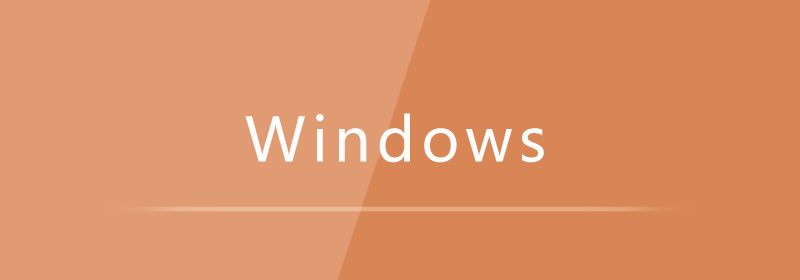
右键点击我的电脑,打开“管理”,查看“设备管理器”中“音频输入和输出”下有没有正确识别到你的耳麦

点击开始菜单图标,打开设置,找到“隐私”下的“麦克风”,确保麦克风设置已经打开了

打开控制面板,找到“硬件和声音”,接着点击“管理音频设备”。
在“播放”选项卡下,点击“扬声器”,右键一下,选择“启用”,这样就可以用耳麦听到声音了。

在“录制”选项卡下,点击“麦克风”,右键一下,选择“设置为默认设备”和“设置为默认通信设备”。然后点击麦克风属性,根据需要调整一下。

点击“立体声混音”,右键一下,选择“禁用”

完成以上操作一般就可以解决问题了。
推荐教程:windows教程
以上就是win10系统麦克风没声音怎么办的详细内容,更多请关注其它相关文章!
